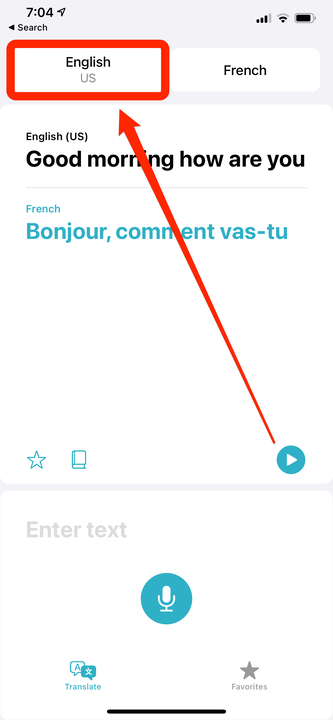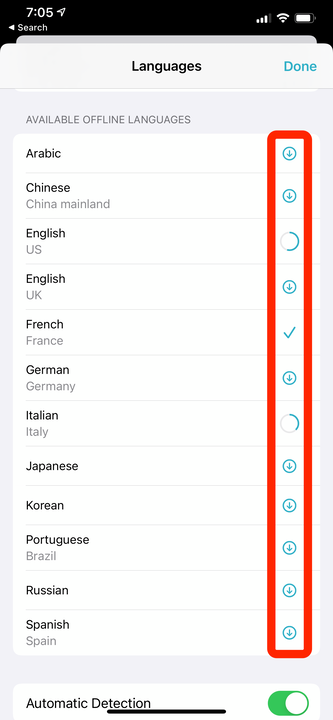So laden Sie Sprachen in Translate auf ein iPhone herunter
- Um eine Sprache in der Übersetzer-App auf einem iPhone mit iOS 14 herunterzuladen, öffnen Sie die Liste der Sprachen und wählen Sie dann eine Sprache aus dem Abschnitt „Verfügbare Offline-Sprachen” aus.
- Wenn Sie eine Sprache herunterladen, wird ihr Wörterbuch auf Ihrem iPhone gespeichert, sodass Sie auch dann übersetzen können, wenn Sie keine Internetverbindung haben.
Die Übersetzungs-App des iPhones, neu in iOS 14, ist eine Konversations-Übersetzungs-App, die mit etwa einem Dutzend Sprachen funktioniert.
Standardmäßig ist die App auf eine Internetverbindung angewiesen, um Text zu übersetzen. Sie können aber auch Sprachen für die Offline-Nutzung herunterladen, was praktisch ist, wenn Sie die App verwenden müssen, wenn Sie sich in einem Gebiet ohne Mobilfunk- oder Wi-Fi-Abdeckung befinden.
So laden Sie Sprachen in Translate auf dem iPhone herunter
1 Starten Sie die Übersetzer-App.
2 Tippen Sie oben auf dem Bildschirm auf eines der Sprachfelder. Der linke ist wahrscheinlich standardmäßig auf „English US” eingestellt.
Tippen Sie oben auf dem Bildschirm auf eines der Sprachfelder.
3 Scrollen Sie nach unten zum Abschnitt „Verfügbare Offline-Sprachen” und tippen Sie auf die Sprache, die Sie auf Ihr Telefon herunterladen möchten. Es wird auf Ihr Telefon heruntergeladen, was einige Augenblicke dauern kann. Wenn es fertig ist, solltest du ein Häkchen sehen, das anzeigt, dass es heruntergeladen wurde.
4 Eine einzelne heruntergeladene Sprache ist für eine 2-Wege-Konversation nicht sinnvoll, also wählen Sie auch andere Sprachen aus, die Sie herunterladen möchten. Wenn Sie fertig sind, tippen Sie auf „Fertig”.
Laden Sie beliebige Sprachen aus dem Abschnitt „Verfügbare Offline-Sprachen” herunter.
Nachdem Sie Sprachen auf das iPhone heruntergeladen haben, können Sie diese Sprachen in der App auswählen und sie für die Übersetzung verwenden, wenn kein Internetzugang besteht.
Wenn Sie Ihre Übersetzungen wiedergeben, werden Sie feststellen, dass die App im Offline-Modus eine geringere Sprachqualität verwendet. Aber wann immer Sie Zugang zum Internet haben, verwendet die App standardmäßig die Online-Version und Sie hören eine qualitativ hochwertige Stimme.